Windows'ta Android Dosya Aktarımı
Android Dosya Transferi genellikleAndroid cihazınızdan PC'nize veri aktarmak söz konusu olduğunda şehir (özellikle Mac bilgisayarlar için). Yine de, Android Dosya Transferi başlangıçta Android cihazlar ile Mac bilgisayar arasında veri aktarmak için bağlantı kurmaktı. Ama bugün, tam bilgiyi kültürledik. Windows'ta Android Dosya Aktarımı bilgisayarlar. Hadi keşfedelim.
Windows'ta Android Dosya Aktarımı Nedir?
Verilerinizi aktarmayı merak ederken,Windows'taki Android dosya transferi aklınıza ilk gelen şey. Bu yöntem, Android cihazınızla bilgisayarınız arasında bir USB kablosuyla dosya aktarabilir. Bu yöntemle fotoğraf, müzik, video ve diğer pek çok dosya telefonunuz veya tabletiniz ve bilgisayarınız arasında aktarılır. Yine de, veri yedekleme ve Android verilerini bilgisayarınıza aktarmanın iyi bir yolu olsa da, bir Mac cihazı kullanmayı tercih ettiğinizde verimliliğini sınırlayan bazı kısıtlamalar vardır. Bu eksiklikler bazen eksik bir veri aktarımı veya yedeklemesini önlemek için sizi başka bir uygun alternatife geçmeye zorlar. Google’ın bir Android cihazını bir Mac bilgisayara bağlayıp veri aktarımına izin verebilen Android Dosya Aktarımı adlı bir uygulaması olmasını önlemek için.
Windows 10 / XP / 8/7 için Android Dosya Aktarımı nasıl kullanılır
Windows 10 için Android dosya aktarımı başarısız olmayabilir, ancak burada her iki Mac / Windows PC için de olabileceği durumlar -
- Devre dışı bıraktıysanız, Android mobil / tablet algılaması veya sürücü yazılımını yüklememişseniz.
- Arızalı bir USB kablonuz var veya bağlantı noktası yanıt veriyor.
- Bir Android Android işletim sistemi sürümünüz ya da birbiriyle uyumlu olmayan Android Dosya Aktarımı'nız var.
- Samsung Kies veya Smart Switch PC'nize yüklenmişse.
İşte Windows 7/8 / 10'da Android Dosya Aktarımı'nı kullanmak için ayrıntılı prosedür geliyor -
- Her şeyden önce, indirmek gerek yokturWindows için Android Dosya Aktarımı. Bu uygulama, bir Mac sistemi ve Android cihaz arasında bağlantı ve veri aktarımı sağlamaktır. Mac bir Android cihazla tak ve çalıştır özelliğini desteklemiyor. Bu nedenle, yalnızca orijinal bir USB kablosu kullanarak Android'inizi bilgisayara bağlamanız gerekir.
- Şimdi, Android telefon ekranının kilidini açın ve ekranı yukarıdan aşağı kaydırarak bildirim çubuğuna gidin. USB seçeneklerini açmak için oradaki "USB bağlantısı" mesajına bir kez dokunun.
- Bundan sonra "Dosya / Dosya Aktarımı" na tıklayınUSB altındaki seçenekler listesinden "aktarma" seçeneği. Artık, bilgisayar cihazınızı bir USB flash sürücü gibi algılayacak ve dahili ve SD kart hafızasını da okuyacaktır.

- Ekranınızdaki açılır pencereden veyasoldaki panelde, Android telefonunuzun saklama alanına girebilir ve aktarmak istediğiniz verileri seçebilirsiniz. Verileri seçin ve sağ tıklayın> "Kopyala" ve ardından "Windows bilgisayarınızda" Yapıştır "dır. Alternatif olarak, dosyaları seçebilir ve daha sonra bunları hedef kalıp üzerine sürükleyip bırakabilirsiniz.
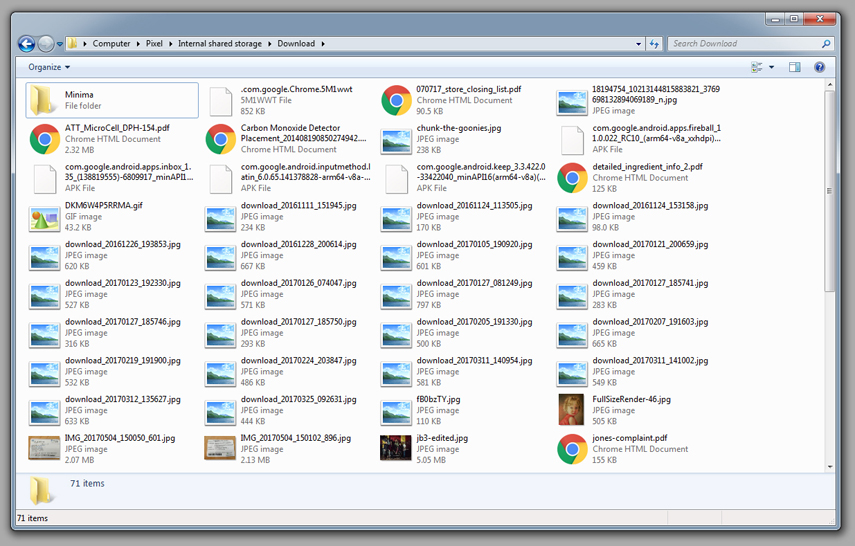
Tenorshare iTransGo
Windows XP / 7/8/10 için güvenli Android dosya aktarımı yapmayı planlıyorsanız, benzeri araçları keşfetmelisiniz Tenorshare iTransGo. Bu yazılım aynı zamanda seçmeli olarak dosyalarınızı bir iOS cihazına geçirmenize ve kopyalamanıza yardımcı olabilir.
Bu toul verimli bir iOS veri transfer touludur.
İşte Windows 7'de veya Tenorshare iTransGo'lu diğer değişkenlerde dosya transferini gerçekleştirmenin püf noktaları -
Adım 1: Bilgisayarınıza Tenorshare iTransGo (Telefondan Telefona Transfer) yazılımını indirin. Takıp başlatın ve ardından her iki aygıtı da bilgisayarınıza bağlamak için USB kabloları alın.

Adım 2: Cihazlarınız bağlandıktan sonra "İleri" düğmesine dokunun. Tenorshare iTransGo yazılım arayüzünde, bundan sonra kaynak ve hedef cihazdan bahsedin. Bir sonraki adıma geçmeden önce içeriği analiz etmesine izin verin.

Aşama 3: Bu adımda, seçmeli olarak veri seçme veya kaynak cihazdaki tüm listeyi seçme özgürlüğüne sahipsiniz. Tüm dosyaları aktarmak istediğinizi varsayarak, seçmek için "Tümünü Seç" onay kutusuna basın ve daha sonra "Aktarımı Başlat" düğmesine dokunun. Hedef mobil cihazdaki tüm veriler tamamen silinecek ve verilerin hedef cihaza kopyalanmasının tamamlanması biraz zaman alacaktır.

Sonuç
Söz konusu makaleden bu Android dosyasını buldukWindows 10 indirme için transfer sürükle ve bırak yöntemini kullanarak etkilidir. Ancak, bilgisayar kullanan bir iOS cihazı arasında veri aktarımı söz konusu olduğunda, Tenorshare iTransGo gibi güvenilir bir program seçmeniz gerekir.









